
Samsung Phone travar na tela de inicialização? Confira 11 soluções aqui

De acordo com o relatório da Canalys sobre as remessas globais de smartphones, a Samsung continua sendo a maior vendedora de smartphones do mundo no segundo trimestre de 2021. Apesar da popularidade da Samsung, alguns usuários relatam que inevitavelmente encontraram o problema de suspensão do celular Samsung, deixando seus telefones congelados sem resposta. Encontrar uma solução eficaz de travamento do telefone Samsung é extremamente urgente para esses usuários.
Se você também está incomodado com o telefone Samsung pendurado na tela de inicialização ou Samsung Galaxy congelado na inicialização, siga-nos para ver o que fazer quando o telefone Samsung trava.

Parte 1. Por que os telefones Samsung travam?
Parte 2. O que fazer quando o telefone Samsung trava?
Parte 3. Samsung Phone trava? Como reiniciá-lo?
Parte 4. Como evitar que o problema de suspensão do celular Samsung aconteça novamente?
Abaixo estão algumas possíveis razões que fazem o seu telefone Samsung travar:
Como você pode ver, o problema de travamento do telefone Samsung pode acontecer em diferentes cenários. Portanto, é difícil para você descobrir por que e tentar Samsung telefone pendurar soluções de acordo. Felizmente, o Samsung System Repair pode detectar automaticamente o problema do seu dispositivo e corrigir o problema de travamento da Samsung em si.
Equipado com o algoritmo de IA de ponta, ele tem uma taxa de sucesso de corrigir seu telefone Samsung ao normal e não requer habilidades técnicas.
Há os destaques do Samsung System Repair:
* Corrigir vários problemas Samsung como um profissional: Samsung telefone travar, tela preta da morte, Play Store não funcionando, falha de atualização OTA, aplicativos continuam falhando, ficar preso em um loop de inicialização, incapaz de ligar ou desligar Android, etc
* Todos podem lidar com isso sem habilidades tecnológicas.
* Alta taxa de sucesso de corrigir o problema de suspensão móvel Samsung.
* Trabalhar com a maioria dos modelos Samsung da AT&T, Verizon, Sprint, T-Mobile, Orange e Vodafone, como Samsung Galaxy S22/S20/S10/S9/S8/S7/M30/M10/A90/A9s/A8s/A6s, etc.
Como posso corrigir o problema de travamento do meu telefone Samsung automaticamente?
1. Depois de instalar o software no seu PC, inicie-o e escolha o módulo de reparo do sistema. Em seguida, conecte seu dispositivo Samsung ao PC por meio de um cabo USB e toque no modo Android Reparar no painel esquerdo.

2. Selecione as informações corretas na interface a seguir, marque Concordo com o aviso e estou pronto para prosseguir e clicar em Avançar. Em seguida, digite 000000 na janela pop-up para confirmar a operação e pressione Confirmar para continuar.

3. Coloque seu dispositivo Samsung no modo de download com as instruções na tela. Uma vez feito, clique em Avançar para começar a baixar o firmware necessário e, em seguida, reparar seu telefone Samsung.

Você pode gostar de:
Como recuperar dados de quebrado ou morto Samsung Galaxy S / Note?
9 maneiras de corrigir Android tela branca da morte em 2021
Na maioria dos casos, você pode corrigir o problema de travamento do telefone Samsung reiniciando o dispositivo. Para isso, mantenha pressionados os botões Power + Volume Down por 10 segundos. Quando o logotipo da Samsung aparecer na tela, ele será reiniciado automaticamente.

Você pode precisar: Como chegar ao modo de recuperação do sistema Android e o que ele pode fazer? [Respondido]
Como mencionamos acima, uma série de fatores pode trazer o problema de travamento da Samsung. Então, é preciso saber o que fazer para evitar que o problema volte a acontecer. Bem, aqui estão algumas soluções de problemas de suspensão de celular Samsung:
A reinicialização do dispositivo remove falhas ou bugs no sistema automaticamente. Para reiniciar o telemóvel Samsung automaticamente, aceda às Definições do dispositivo > selecione Cuidados com a bateria e o dispositivo > clique na opção Mais (ou nos três pontos verticais) no canto superior direito > selecione Automatização > ativar a opção Reinício automático em horários definidos > configurar a Agenda.

Nota: O seu telemóvel só será reiniciado automaticamente quando:
Aplicativos pesados ocupam o armazenamento interno e afrouxam o processador do sistema. Se você instalou muitos aplicativos pesados em seu telefone, mas quase não os usa, você pode desinstalá-los para liberar o armazenamento e melhorar o desempenho do processador.
Abra Definições no seu telemóvel Samsung > navegue até ao separador Gestor de Aplicações ou Aplicações > escolha a aplicação que pretende remover > toque no botão Desinstalar .
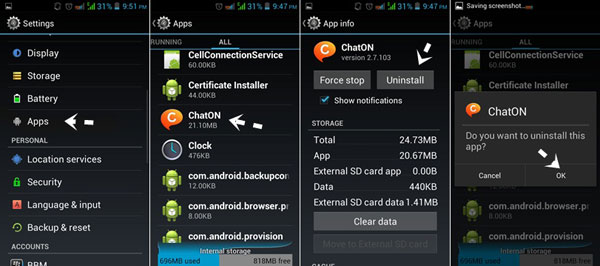
Hoje em dia, muitos aplicativos não fecham ao sair. Em vez disso, eles ainda serão executados em segundo plano. Então, para fechar aplicativos que não estão em uso: clique na opção Guias na parte inferior da tela e deslize para cima para fechar os aplicativos necessários.
É sempre aconselhável limpar o cache e os dados do seu dispositivo para liberar mais armazenamento. Você pode acessar Configurações > Armazenamento > Dados em Cache > tocar em OK para começar a apagar o cache e os dados do dispositivo.
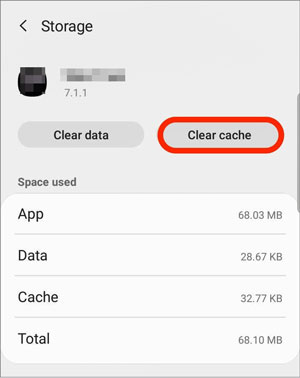
Para atualizar o sistema operacional, abra Configurações, escolha Atualização de Software e toque no botão Baixar e instalar para verificar se há atualizações.

Baixar aplicativos de fontes desconhecidas pode expor as vulnerabilidades do dispositivo em um ambiente de risco. Assim, sempre aconselhamos que você instale aplicativos da Google Play Store para obter downloads e atualizações gratuitos e seguros. Geralmente, você pode encontrar os aplicativos mais procurados da Google Play Store.
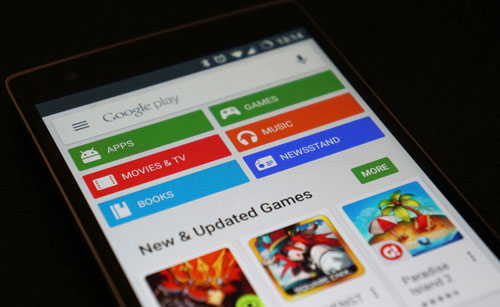
É necessário garantir a segurança do dispositivo em até 24 horas. Assim, você pode instalar um aplicativo antivírus da Google Play Store em seu telefone Samsung para proteger seu dispositivo de bugs ou ataques internos ou externos.
Outra maneira de evitar o travamento do celular Samsung é mover aplicativos na memória interna do dispositivo. Os passos estão abaixo:
Abra Configurações > Armazenamento > Aplicativos > escolha o aplicativo que deseja mover > toque na opção Mover para Armazenamento Interno .
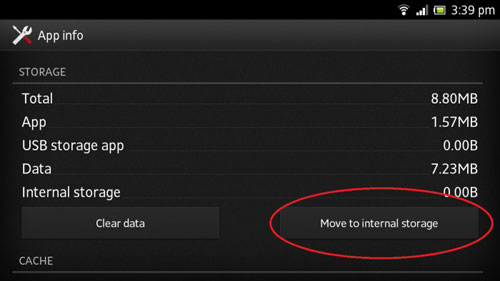
Dicas:
8 excelentes alternativas de Smart Switch Samsung para Samsung
Como transferir mensagens da Samsung para Samsung sem esforço
Muitas pessoas armazenam suas músicas, fotos, vídeos e documentos favoritos no armazenamento interno do dispositivo. Com o passar do tempo, o armazenamento interno se torna cada vez menor, e o telefone começa a travar ou congelar. Por que não salvar os arquivos de mídia no armazenamento em nuvem ou em um cartão de memória externo?
Hoje em dia, vários serviços de armazenamento online permitem que você armazene dados gratuitamente, como Google Drive, OneDrive, Samsung Cloud, etc. Além disso, um disco rígido USB ou cartão de memória externo também é uma boa opção para fazer backup de seus dados e liberar armazenamento interno.
Sem dúvida, é bastante simples corrigir o problema de travamento do telefone Samsung e impedi-lo de acontecer no futuro. Todas as soluções de travamento de telefone Samsung foram listadas acima, e você pode escolher uma de acordo. Mas na minha opinião, Samsung System Repair é a melhor maneira de escolher.
Ao conectar seu dispositivo ao computador com o software instalado anteriormente, ele pode detectar e corrigir o travamento do telefone Samsung e outros problemas Android do sistema em minutos. E você nem precisa saber nenhum conhecimento técnico. Além disso, estaremos sempre on-line para ajudá-lo se você tiver dificuldades durante o uso.
Artigos relacionados:
O que fazer se o Samsung Smart Switch ficar preso em 99% durante a transferência?
Como corrigir Android tela azul do telefone da morte?
7 truques simples para Samsung Cloud Backup Failed Problem (atualizado)
Top 9 Android Software de reparo de telefone para corrigir problemas comuns de Android
Como esfriar o superaquecimento Android telefone / tablet?
Dicas úteis para corrigir Samsung Smart Switch não funciona (resolvido)